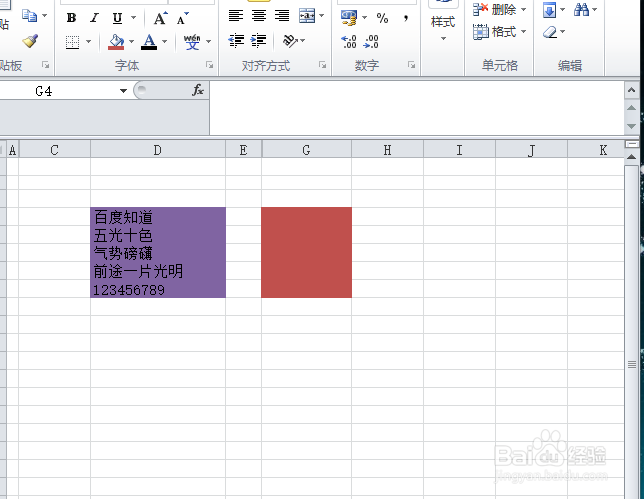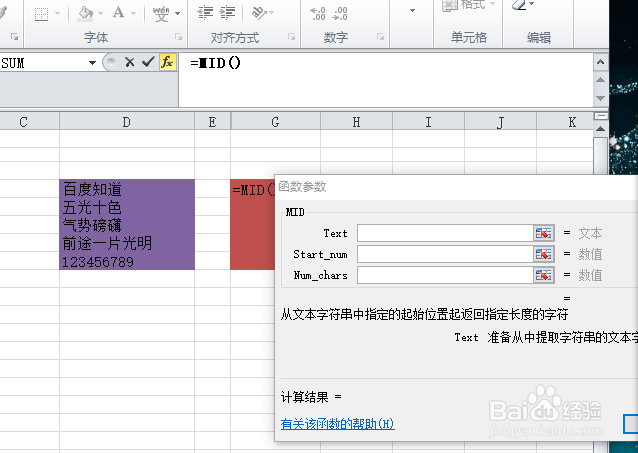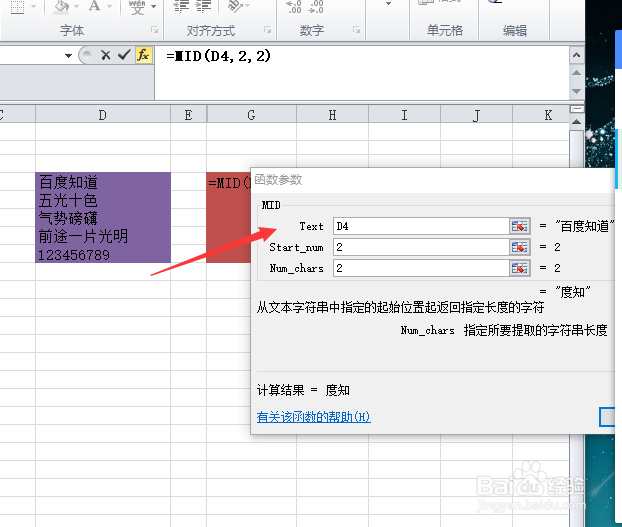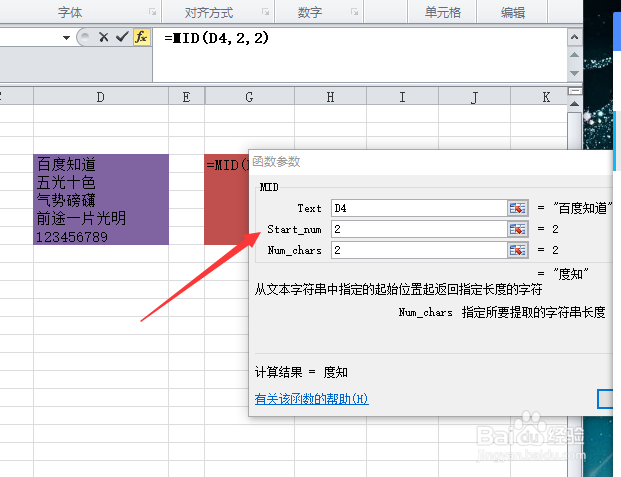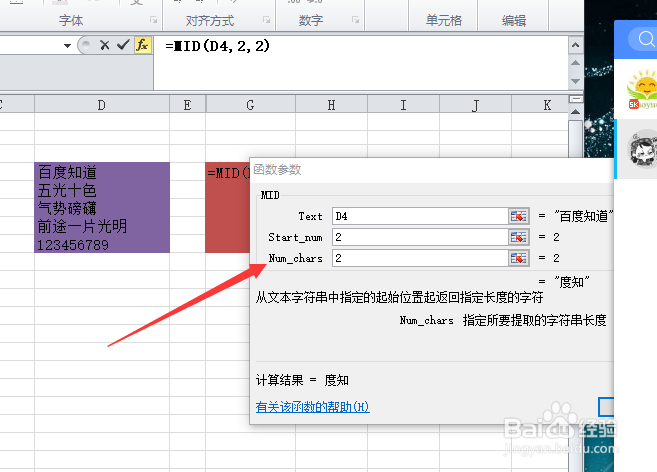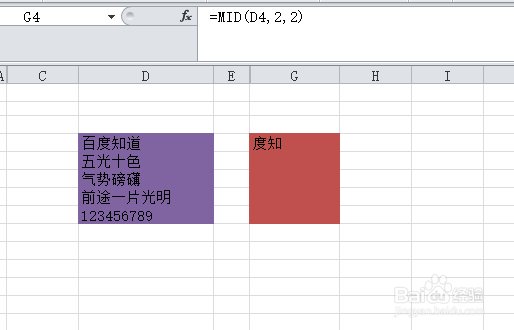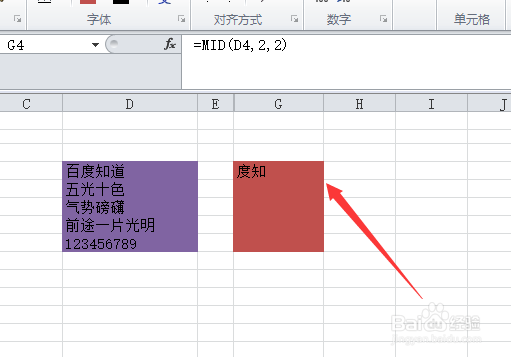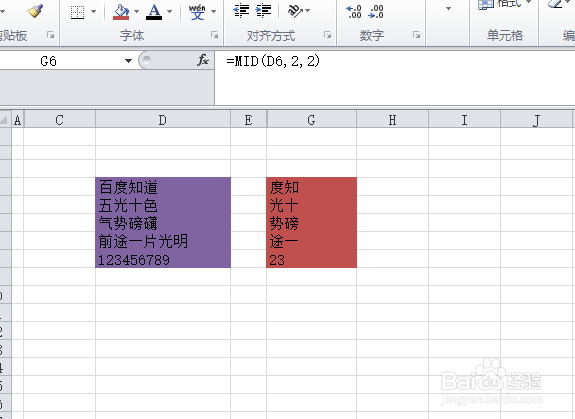Excel中mid()提取函数用法
1、此处我们需要即将紫色单元格中第二和第三个字符提取到红色单元格中
2、在红色第一个单元格中输入=mid()后,点击f(x),进入公式参数输入的界面
3、再第一框内容中选择你需要提取字符的单元格位置
4、第二框内容中输入你想要从哪个字符开始提取,此处输入2
5、第三框内容中输入你想要提取几个字符,此处输入2
6、点击回车,即可看到提取结果,拖动第一个单元格右下角进行填充,即可得到所有结果
声明:本网站引用、摘录或转载内容仅供网站访问者交流或参考,不代表本站立场,如存在版权或非法内容,请联系站长删除,联系邮箱:site.kefu@qq.com。
阅读量:60
阅读量:69
阅读量:65
阅读量:92
阅读量:50